De vez em quando, um usuário de Mac vai dizer: “Cara, eu gostaria que houvesse uma versão do (insira o programa aqui) para Mac. Eu compraria isso em um piscar de olhos.” Já aconteceu comigo algumas vezes. Felizmente, a maioria dos aplicativos que eu utilizo hoje, já possui uma versão para o macOS.
Para aqueles com menos sorte, há mais de uma maneira de executar aplicativos do Windows no seu Mac.
- Você pode usar o Boot Camp da Apple e executar uma instalação completa do Windows nativamente no seu Mac;
- Use uma máquina virtual como o Parallels Desktop;
- Instale aplicativos do Windows diretamente com o CrossOver e use um aplicativo do Windows como qualquer outro aplicativo nativo para Mac
Há vantagens e desvantagens em cada um, mas esse último – instalar aplicativos do Windows diretamente no CrossOver – é um pouco diferente e oferece algumas vantagens distintas se você souber como fazer as coisas funcionarem.
Com o CrossOver, você não instala o Windows e depois o aplicativo. É tudo sobre o aplicativo, e apenas o aplicativo. Felizmente, embora o CrossOver seja diferente, não é difícil de usar. No entanto, há algumas coisas que você precisa saber. Por exemplo, o CrossOver não executa TODOS os aplicativos do Windows. Alguns correm melhor do que outros, e alguns não correm de jeito nenhum.
Se você quiser ter certeza de que seu aplicativo funciona com o CrossOver antes de tentar, você sempre pode procurá-lo no site deles.
Qual é a melhor maneira de instalar aplicativos do Windows?
Ao tentar determinar a melhor maneira de instalar um aplicativo do Windows, considere as vantagens e desvantagens das três maneiras diferentes de executar o Windows em um Mac — nativamente, via VM ou via CrossOver:
| Característica | Dual Boot | Máquina Virtual | CrossOver |
|---|---|---|---|
| Executar sem reiniciar | Não | Sim | Sim |
| Execute sem licença do sistema operacional Windows | Não | Não | Sim |
| Executa TODOS os aplicativos do Windows | Sim | Não. Nem todos os recursos de uso intensivo de gráficos são suportados | Não. Alguns correm. Alguns correm bem. Alguns não funcionam de jeito nenhum |
| Executa Aplicativos em Velocidade Nativa | Sim | Não | Sim |
| Necessário executar um aplicativo | Licença do Windows, Licença de Aplicativo | Licença VM, Licença Windows, Licença App | Licença CrossOver, Licença de Aplicativo |
Como instalar aplicativos do Windows no seu Mac usando CrossOver
Se você quiser instalar aplicativos do Windows no seu Mac sem toda a sobrecarga associada ao Windows, siga estes passos.
- Vá até o site da CodeWeavers e baixe CrossOver. No site há uma versão Trial que pode ser testada integralmente por 14 dias.
- Vá para a sua pasta Downloads e localize o arquivo Zip que você baixou. Clique duas vezes nele para abri-lo. O Utilitário de Arquivo irá abri-lo e descompactá-lo o conteúdo do arquivo.
- Clique duas vezes no CrossOver.app na sua pasta Downloads. Ele se oferecerá para se mover para a pasta Aplicativos.
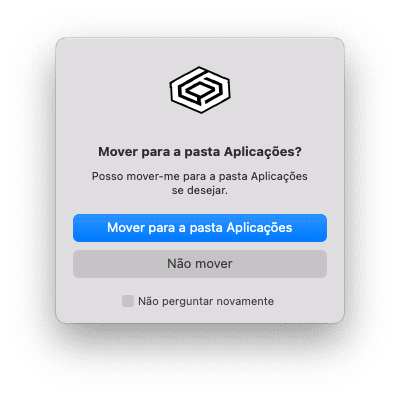
- O CrossOver começará pela primeira vez. Quando isso acontecer, vai perguntar como você quer que funcione. Por padrão, ele é executado no modo de avaliação. No entanto, você também pode inserir suas informações de registro ou comprar uma licença diretamente desta página.

- Na tela exibida, clique no botão Instalar uma Aplicação Windows.
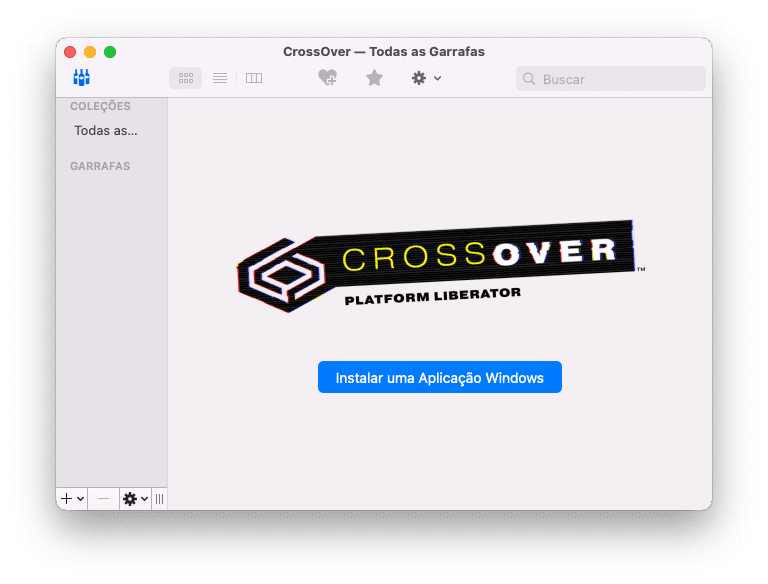
- Digite o nome do aplicativo que deseja executar. O CrossOver pesquisará seu banco de dados e exibirá correspondências apropriadas.
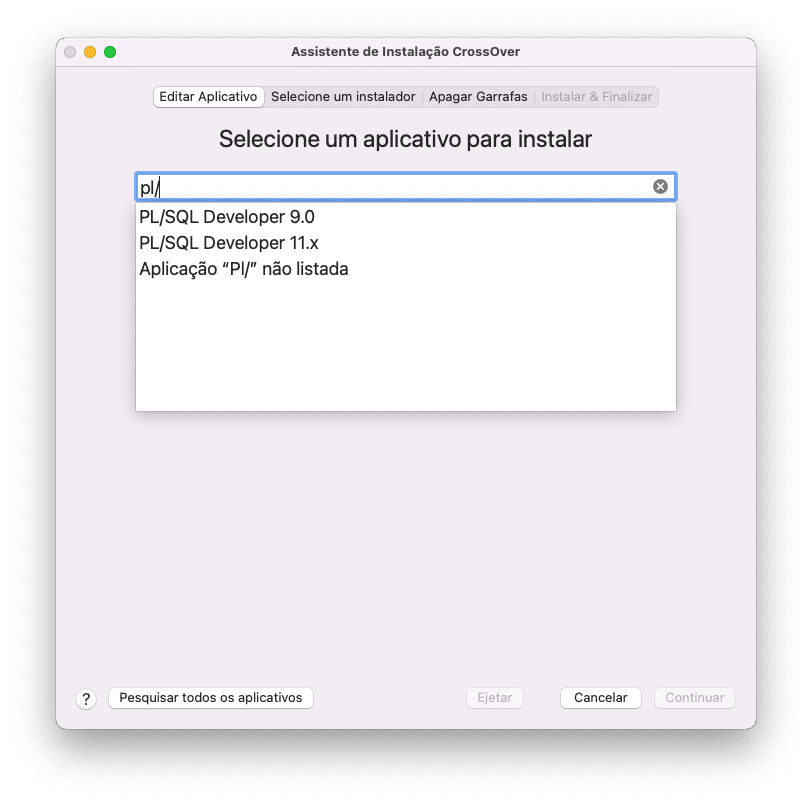
- Clique no aplicativo que deseja executar. O CrossOver exibirá informações de compatibilidade sobre ele a partir de seu banco de dados, informando a probabilidade e quão bem ele será executado.
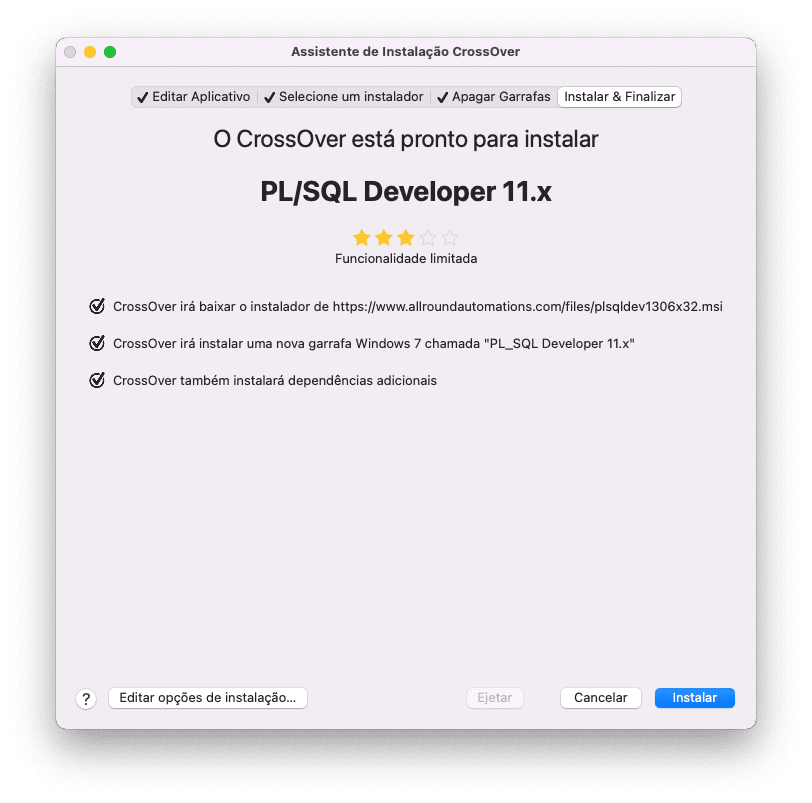
- Clique no botão Instalar.
- Você será levado para a tela Instalar & Finalizar. O CrossOver fornecerá um resumo do que está instalando, de onde o instalará e o nome da garrafa onde o instalará. O CrossOver também instalará qualquer software de suporte necessário (como . NET Framework, ou o link).
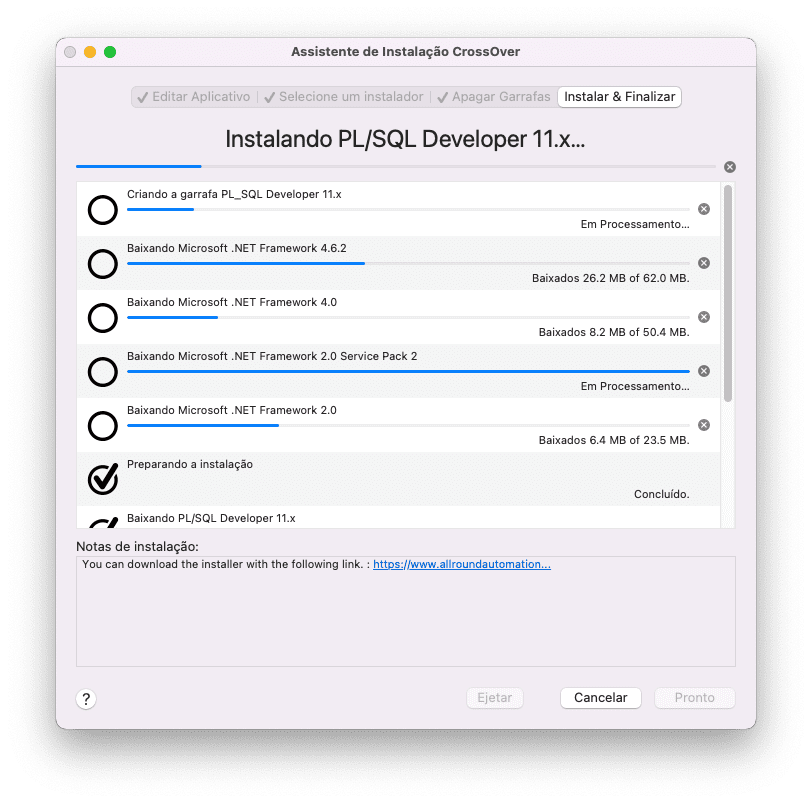
- O software será instalado. O CrossOver exibe uma tela de progresso onde será executado não apenas pela criação do frasco, mas também baixará qualquer software de suporte necessário e, em seguida, executará o instalador escolhido. Sempre que aparecer a caixa de diálogo solicitando o Reinicio Agora ou Reiniciar Depois, clique em Reiniciar Agora.
- Quando o processo de instalação for concluído, você deve estar pronto para executar seu software.
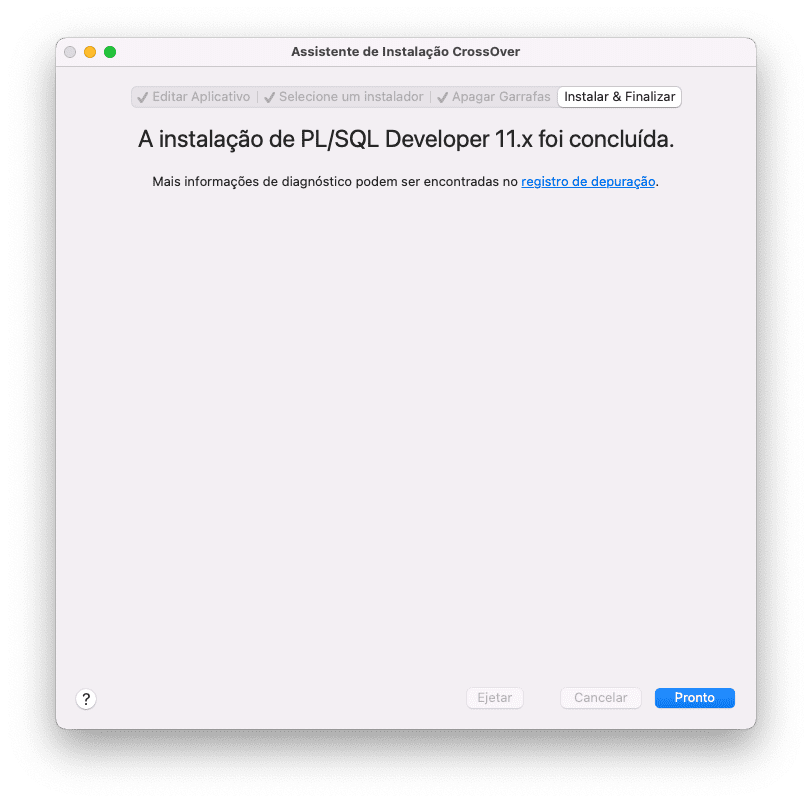
- Clique em Pronto. O processo de instalação será encerrado.
- Clique no ícone CrossOver no Dock. A tela Coleções do CrossOver aparecerá, listando todas as garrafas que você instalou no seu Mac.
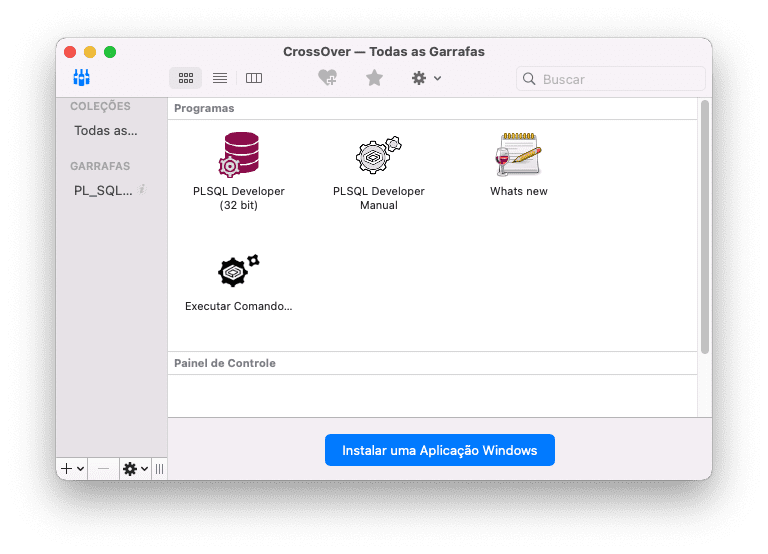
- Encontre a garrafa que você acabou de criar e execute seu software.
O que são garrafas?
CrossOver é alimentado pelo Wine Project. Como tal, todos os aplicativos do Windows são instalados em “recipientes” chamados garrafas (entendeu?). Quando você instala um aplicativo pela primeira vez, o CrossOver criará uma garrafa e colocará automaticamente seu aplicativo nela. Quando você instala novos aplicativos, o CrossOver também lhe dará dicas sobre quais aplicativos podem funcionar e funcionar bem na mesma garrafa. Se seus aplicativos puderem ser instalados na mesma garrafa, montá-los economizará algum espaço. Se eles não puderem, CrossOver lhe dirá e sugerirá a criação de uma nova garrafa. Também sugerirá um nome para isso. Mantenha a sugestão ou dê à garrafa um nome de sua própria escolha.
Executar aplicativos Windows e Windows em um Mac pode ser um desafio. Encontrar o método certo para você e suas necessidades pode ser igualmente desafiador; no entanto, se você pensar sobre isso, há várias maneiras de executar o Windows em um Mac.
CrossOver é mais uma opção para aqueles possuem um legado do ambiente Windows e querem executar no seu Mac.